Как скачать частные видео с Vimeo (6 простых шагов)
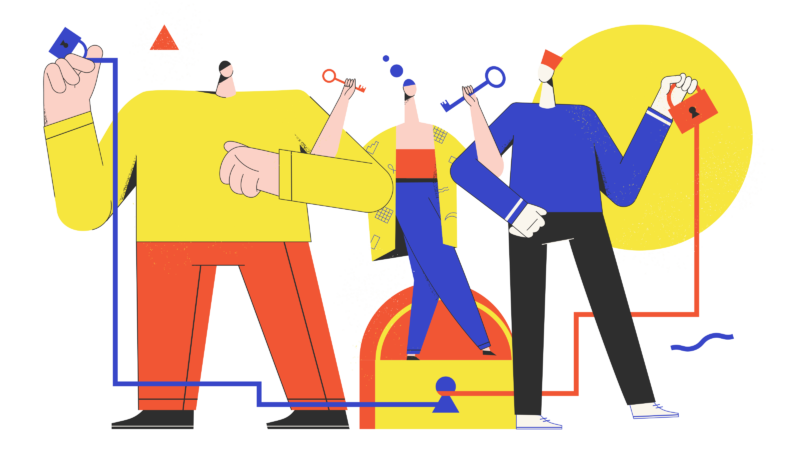
Вы хотите скачать частные видео Vimeo?
Загрузка частных видео Vimeo может быть немного сложной, так как не вариант загрузки для этого.
С другой стороны, если вы хотите загрузить общедоступное видео на Vimeo, вы можете нажать кнопку «Загрузить», чтобы загрузить его.
Если вы хотите загрузить видео, для которого установлено личное, для этого вам необходимо выполнить некоторые дополнительные действия.
В этом руководстве вы узнаете 6 простых шагов чтобы загрузить частный Vimeo в виде файла .MP4.
К концу этого руководства вы сможете применить те же шаги для загрузки частных видео на Vimeo в будущем.
Как скачать частные видео Vimeo
Чтобы загрузить частные видеоролики vimeo, проверьте страницу, воспроизведите видео, перейдите в сеть, введите «плеер», обновите страницу и щелкните первый файл.
Наконец, сохраните файл как документ .txt, скопируйте ссылку .mp4, затем щелкните видео правой кнопкой мыши и сохраните его.
Вот пошаговое руководство о том, как вы можете это сделать.
- Осмотрите страницу и воспроизведите видео
- Зайдите в сеть и введите «player»
- Обновите страницу и нажмите на первый файл
- Сохраните файл как документ .txt
- Скопируйте ссылку .mp4
- Щелкните правой кнопкой мыши на видео и сохраните его.
Шаг 1. Проверьте страницу и воспроизведите видео.
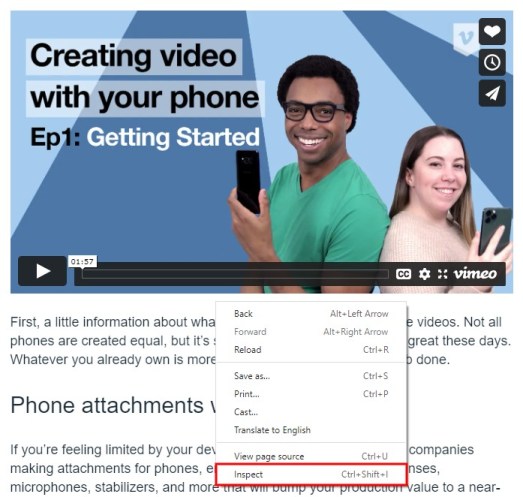
Перейдите к частному видео Vimeo> щелкните правой кнопкой мыши в любом месте страницы> нажмите «Проверить»> воспроизведите видео в течение нескольких секунд (это загрузит дополнительные файлы HTML и CSS, которые потребуются позже).
Во-первых, перейдите к частному видео Vimeo, которое вы хотите загрузить в браузере Chrome.
Затем щелкните правой кнопкой мыши в любом месте страницы.
Вы увидите несколько вариантов, таких как «Назад», «Перезагрузить» и «Проверить».
Вариант, который вы хотите использовать является «Проверить».
Эта функция позволяет вам просматривать HTML и CSS веб-страницы, которые вам понадобятся позже.
После того, как вы выбрали «Проверить», воспроизведите видео в течение нескольких секунд.
Это загрузит дополнительные HTML- и CSS-файлыкоторый также потребуется в дальнейшем.
Шаг № 2: Зайдите в сеть и введите «player»
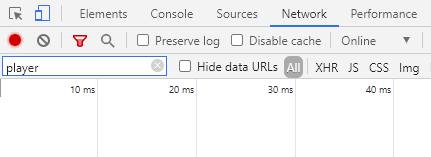
На верхней панели навигации элемента Inspect выберите «Network», затем найдите «Player».
Во-вторых, на верхней панели навигации элемента Inspect вы увидите несколько вкладок — Elements, Console, Sources, Network и т. д.
Выберите вкладку «Сеть» (четвертая вкладка слева на верхней панели навигации).
Как только вы там, введите “игрок” в строке поиска.
Существует много файлов HTML и CSS, так что это нужно для того, чтобы отфильтровать файл, который вам нужно использовать.
После того, как вы введете «player», появятся файлы HTML и CSS с несколькими проигрывателями.
Шаг № 3: Обновите страницу и нажмите на первый файл
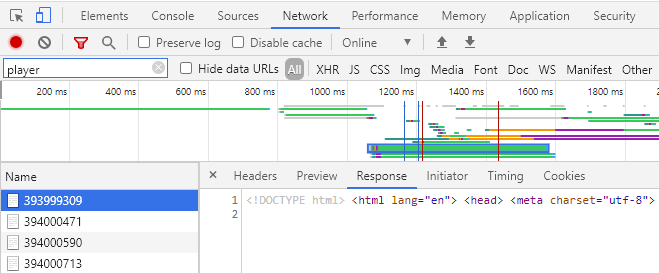
Важно: После того, как вы выполнили поиск «плеер» на вкладке «Сеть», вам необходимо обновить страницу (это загрузит необходимые HTML-файлы).
Этот шаг имеет решающее значение для того, чтобы все работало.
После того, как вы искали «игрок» на предыдущем шаге, вам нужно обновите страницу.
В противном случае HTML-файл, который вам понадобится позже, не загрузится.
После того, как вы обновите свою страницу, дополнительные HTML-файлы будет появляться.
Эти файлы имеют номера в качестве названия (например, 393999309, 394000471, 394000590).
Нажмите на первый всплывающий файл, чтобы просмотреть его.
Шаг № 4: Сохраните файл как документ .txt
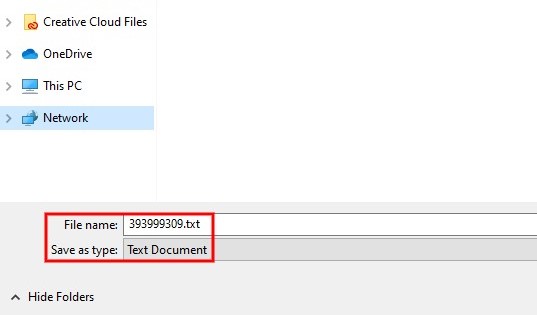
Сохраните файл как документ .txt, добавив .txt в конце имени файла (например, 393999309.txt).
После того, как вы нажали на первый файл, вам нужно его сохранить.
В правой части файла щелкните правой кнопкой мыши HTML-код и выберите «Сохранить как…».
Затем вам нужно сохраните файл как документ .txt.
Для этого поместите .txt в конце имени файла (например, 393999309.txt), и файл будет автоматически преобразован в документ .txt.
Сохранив его как документ .txt, вы сможете увидеть его HTML-код.
Шаг № 5: Скопируйте ссылку .mp4
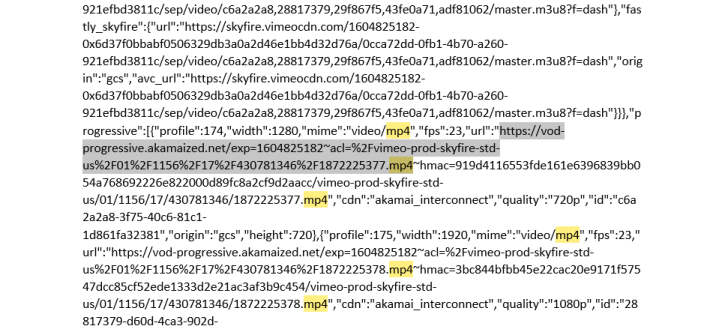
В Блокноте найдите качество видео, в котором вы хотите его сохранить (например, 720p), используя CTRL + F, и скопируйте его URL-адрес .MP4.
(найдите качество видео, которое вы хотите скачать)
Откройте файл .txt, который вы только что сохранили в соответствующей папке.
Открыв его, вы увидите огромный кусок текста, представляющий собой HTML-код файла.
Конкретный текст, который вы хотите найти, это качество видео (например, 480p, 720p, 1080p).
Допустим, вы хотите сохранить видео в качестве 720p.
На верхней панели навигации Блокнота вы увидите несколько вкладок — «Файл», «Правка», «Формат», «Просмотр» и «Справка».
Нажмите «Редактировать» и нажмите «Найти».
Кроме того, вы можете использовать сочетание клавиш CTRL + F.
Введите качество видео, в котором вы хотите его сохранить (например, 720p).
Найдите фрагмент текста, который включает качество видео (например, 720p) и URL-адрес .MP4.
Пример URL для поиска:
«https://vod-progressive.akamaized.net/exp=1604825182~acl=%2Fvimeo-prod-skyfire-std-us%2F01%2F1156%2F17%2F430781346%2F1872225377.mp4»
Выделять URL-адрес .MP4скопируйте его и перейдите к следующему шагу.
Шаг № 6: Щелкните правой кнопкой мыши на видео и сохраните его.
Вставьте ссылку .MP4, которую вы скопировали на предыдущем шаге, щелкните видео правой кнопкой мыши и сохраните его как файл .MP4.
Наконец, вставьте URL-адрес .MP4 который вы только что скопировали в свой браузер.
После того, как вы это сделаете, видео появится в выбранном вами качестве.
Щелкните видео правой кнопкой мыши, нажмите «Сохранить как…» и сохраните его как файл .MP4.
Вы успешно сохранили частное видео Vimeo в файле .MP4!
Часто задаваемые вопросы
Можно ли скачать видео с Vimeo?
Да, вы можете скачать видео с Vimeo, если оно общедоступно.
Если видео общедоступно, у вас будет возможность загрузить видео.
Нажмите кнопку «Загрузить», чтобы загрузить видео в формате .MP4.
Однако, если видео установлено как личное, под видео не будет опции загрузки.
Заключение
Сохранение частных видео на Vimeo может быть проблемой, потому что на нем нет кнопки «Скачать».
В этой статье вы узнали, как сохранить частное видео Vimeo в виде файла .MP4.n 6 простых шагов.
Вы можете использовать тот же процесс для сохранения будущих частных видео на Vimeo.
Если вы хотите узнать больше крутые советы и хитрости обо всем, что связано с социальными сетями, не стесняйтесь читать остальную часть блога или щелкайте ссылки в разделе «Дополнительная литература» ниже.
Дальнейшее чтение
Как изменить свою страницу «Для вас» (FYP) на TikTok
Как включить уведомления о публикациях в TikTok
Что означает «Присоединиться» на YouTube?
Автор: Лим Хау Вэй — основатель Followchain. Не стесняйтесь подписываться на него в Instagram.

